Buyeeストアページに複数のテキストリンクを設置することができます。 誤ったURLや不適切なURLを審査するために、申請形式となります。
◆テキストリンクとは
Buyeeストアページの左側に見出しのようなテキストと、そこからのリンクを設置できます。
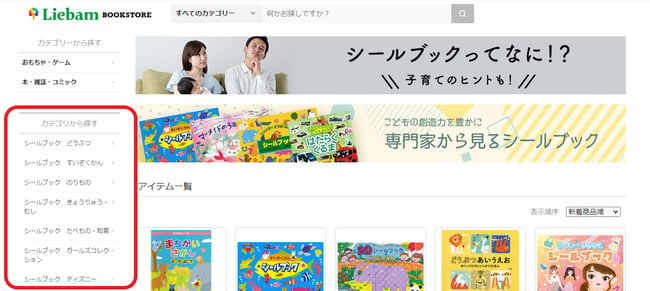
◆テキストリンク規定
|
【パソコン版】 最大 5グループ×100リンクまで設定可能 テキストリンクは10番目まで表示されます。「もっと見る」をクリックすると、11番目以降が表示されます |
【スマホ版】 最大 5グループ×1000リンクまで設定可能 全てのテキストリンクが表示されます。 |

◆テキストリンク申請方法
管理画面(Partners Portal)にログインし、テキストリンク編集>PC(またはSP)申請 より必要事項を入力後、一番下の「申請」ボタンをクリックします。
- グループタイトル(任意):上記キャプチャの例では「○○から探す」と書かれている部分
英語・中国語の入力がない場合は、日本語の内容が適用されます。 - リンク1>リンクのテキスト:ストアページに表示するテキストを記載
- リンク1>リンク先URL:テキストをクリックしたときに飛ぶ先のURLを記載
※パートナータグご利用時のリンク先URLは、以下の【】部を書き換えて設定してください。
https://shop.buyee.jp/【パートナーコード】/shopping/search/category?&tagCode=【タグコード】
- 2個目以降のリンクの入力:右下の
を押すと、リンク2の登録が開始できます。
- 2グループ目以降の入力:1段目タブ横の緑の+を押すと、別のグループの登録が開始できます。
必要分全ての入力が終わりましたら、一番下の「申請」ボタンをクリックします。
申請後、弊社にて審査・承認を行った後、ストアページに反映されます。審査・承認には1~3営業日ほどお時間をいただきます。
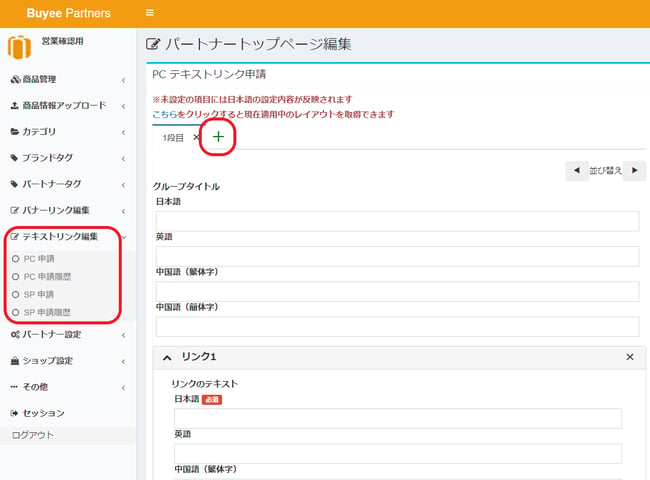
◆テキストリンク編集方法
管理画面(Partners Portal)にログインし、テキスト編集>PC(またはSP)申請 に進み、下記キャプチャの赤丸部分=青文字の「こちら」をクリックすると、現在ストアに適用中のテキストリンクを取得できます。
変更したいテキストやリンク先URLなどを修正し、下部の「申請」をクリックします。
1グループ丸ごと削除したい場合は、段目タブの×で削除が可能です。また、「並び替え」でグルービーごとの表示順の入れ替えも可能です。
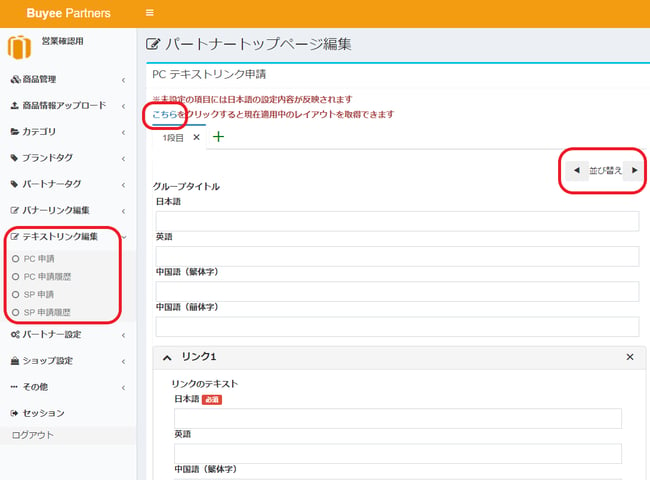
設置中のテキストリンクを全て無くしたい場合は、全てのグループを×で削除した状態で申請をしてください。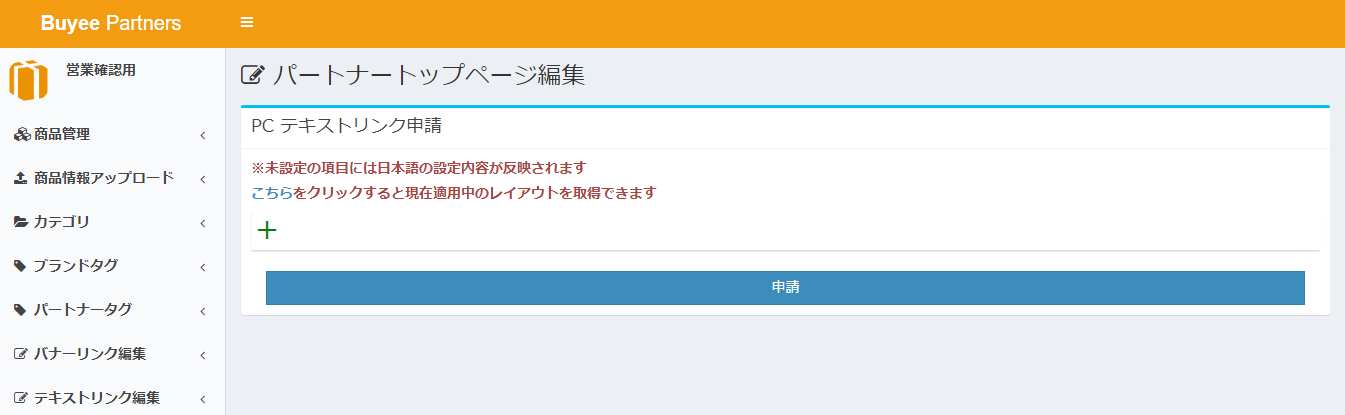
申請の取り消しをしたいときは、テキストリンク編集>申請履歴より、審査中のテキストリンクの詳細「表示」をクリックしてください。申請内容の詳細が表示されますので、一番下までスクロールすると「申請取り下げ」ボタンがあります。それを押してください。
また、「コピーして新規登録」より、過去の内容を引用することも可能です。